威联通NAS 篇三:每个NAS都值得一个海姆达尔,威联通ContainerStation部署Heimdall教程
一、前言
玩NAS的朋友都知道,部署的服务多了以后,各种服务入口需要不同的端口,甚至设备多个IP,记录起来非常麻烦,每次想进一个服务页面还需要找入口,翻书签。而Heimdall就是提供一个整合的WEB页面,不过,它不仅限于添加web网页服务入口,也可以添加指向您喜欢的任何内容的链接。
威联通ContainerStation部署Heimdall的教程已经有了,但是目前已经有点落后了,因此按照容器目前最新的版本,根据自己的理解和摸索,简单总结下这篇文章,给使用威联通的小伙伴参考,也作为自己折腾的记录,方便以后重新部署。另外新版本已经支持中文了,不需要手动汉化了,装好就可以添加页面了。
本文参考了篇尾的文章,如有描述不清楚的或者描述错误的地方,可以参考。
感谢漫威给我写作此篇的灵感。
二、Heimdall介绍
海姆达尔是阿斯加德的守护者,他守卫着可以通往阿斯加德的彩虹桥比弗罗斯特(Bifröst),这座桥别称为Ásbrú,即“阿萨的桥梁”。为了肩负这样的任务,诸神让他拥有最好的眼睛,即使在黑夜中也可看到极远。给他非常灵敏的耳朵,连草木、羊毛生长的声音也可听到,而且日夜不休息也不会疲惫。
顾名思义,Heimdall Application Dashboard 是所有 Web 应用程序的仪表板。不过,它不需要仅限于应用程序,您可以添加指向您喜欢的任何内容的链接。
Heimdall 是组织所有 Web 应用程序的优雅解决方案。它专门用于此目的,因此您不会在大量书签中丢失链接。
为什么不将它用作您的浏览器起始页?它甚至可以使用 Google、Bing 或 DuckDuckGo 包含一个搜索栏。
三、ContainerStation部署过程
打开ContainerStation,创建》搜索heimdall,找到linuxserver/heimdall,点击安装,选择lasted,按照如下图示进行配置。
创建应用
这里CPU和内存可以设置限制,也可以默认,根据自己喜好来就行。
网络设置
主机端口这里只要不要跟其他端口重复即可,可以自己指定。
映射目录需要注意一下:
在File Station 中,找到Container目录,建立heimdall文件夹,里面再建立config文件夹,用于保存配置文件
映射目录
然后点击应用就可以启动应用了。稍等一会,就可以进入Web页面进行程序功能配置了。
四、Heimdall软件配置
浏览器输入http://IP:4480,即可打开Heimdall主页,默认不需要用户名密码,可以后续配置。
先看一下我这边配置的效果:
右下角齿轮按钮点进去,可以进行系统设置,语言,背景,搜索框等。
右下侧第二个图标进去,可以进行多用户添加,一个服务可以给多个用户使用。
右下侧第三个图标进去,就可以添加WEB页面了。
下面演示一下Portainer添加和一个WEB网页的添加过程。
Portainer添加:
红圈标注的都是需要关注一下的地方,常用服务页面都会自动带出图标的,没有的话,就是默认的图标。部分服务提供接口的可以把接口配置填上,页面就能显示更多内容了,比如Portainer,Transmssion等。最后别忘了保存,然后点击左下侧第二个图标,就可以返回主页了,添加的Portainer已经显示在页面上了。
下面演示添加一个收藏的网页,就以什么值得买为例:
五、总结
总之,Heimdall在内网作为各设备和服务的入口,是个非常不错的选择,同时更进一步也能实现内网穿透代理,公网远程访问,实用性还是很高的。
同时海姆达尔的神话寓意,不是和NAS很搭吗?是不是心动了!
参考文章:
Heimdall项目主页
私有云存储 篇三:Heimdall 目前国内最难安装也是最好用的NAS主页/导航页
漫威宇宙:雷神
作者声明本文无利益相关,欢迎值友理性交流,和谐讨论~


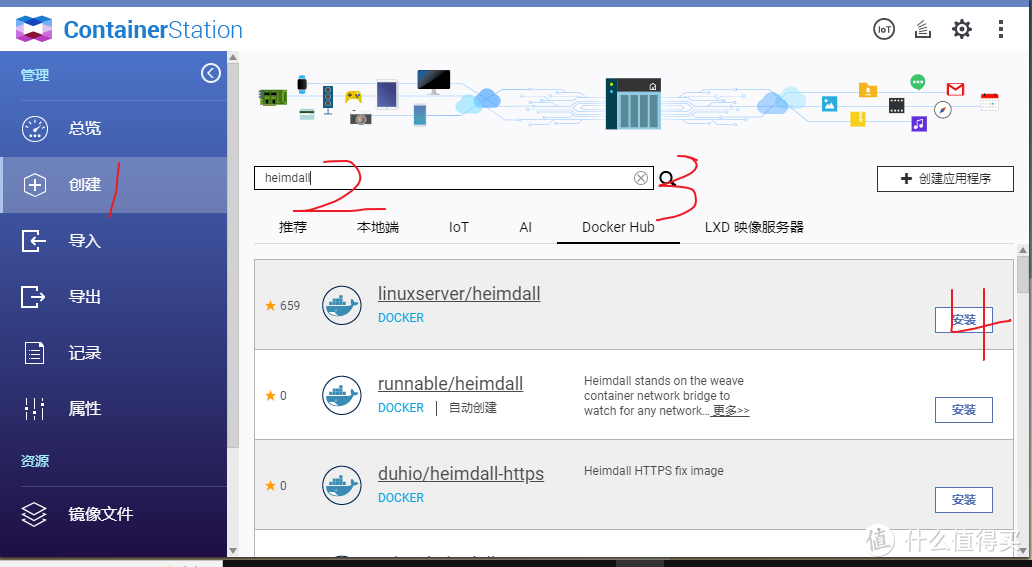
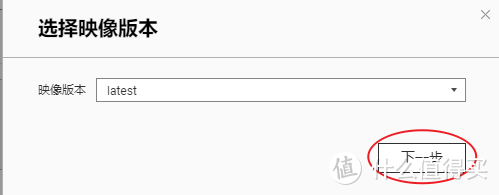
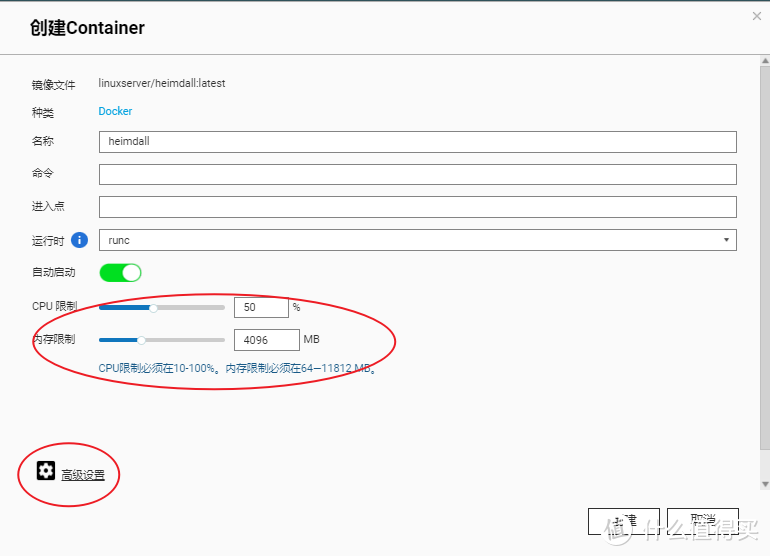
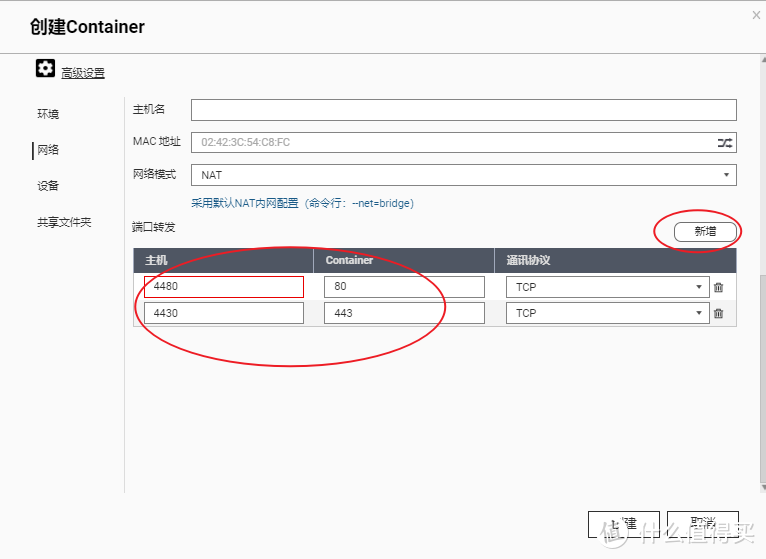
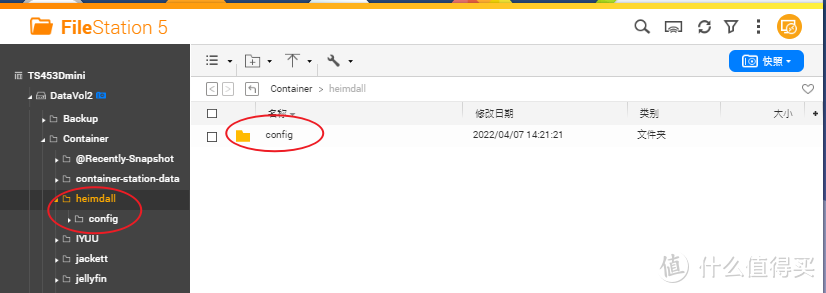
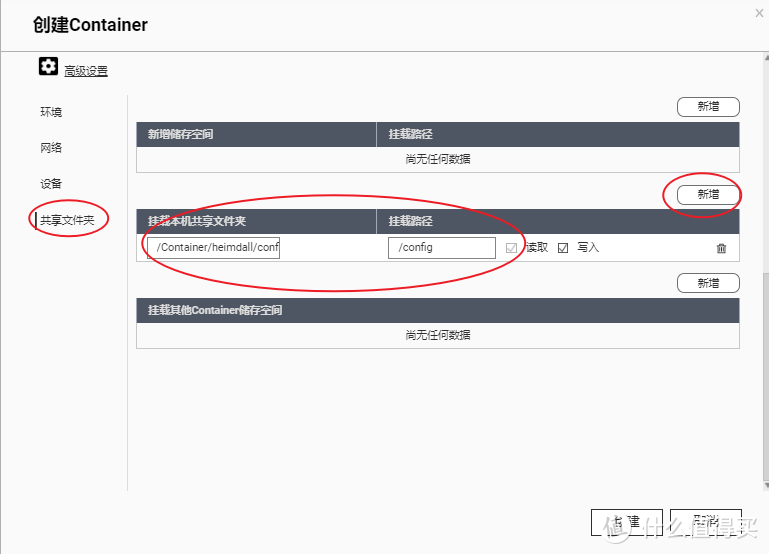
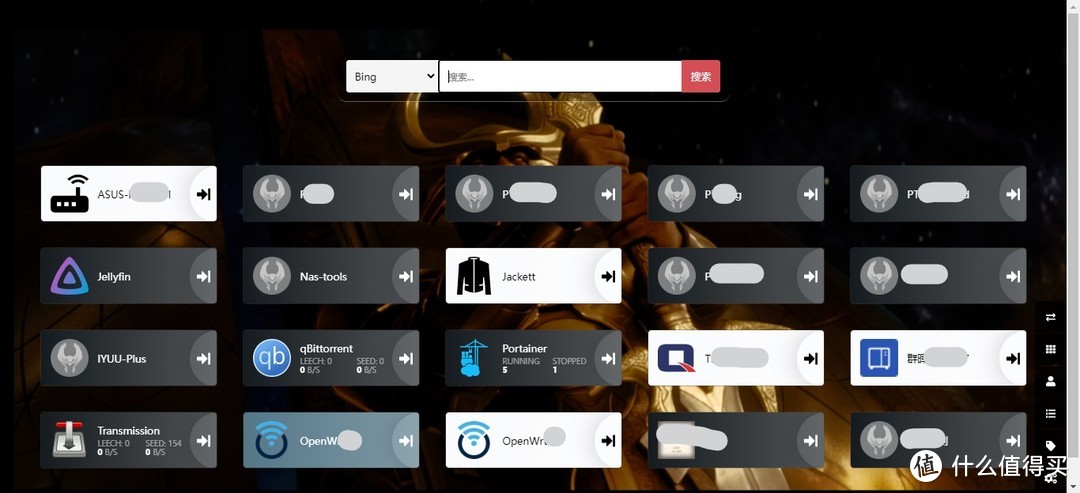
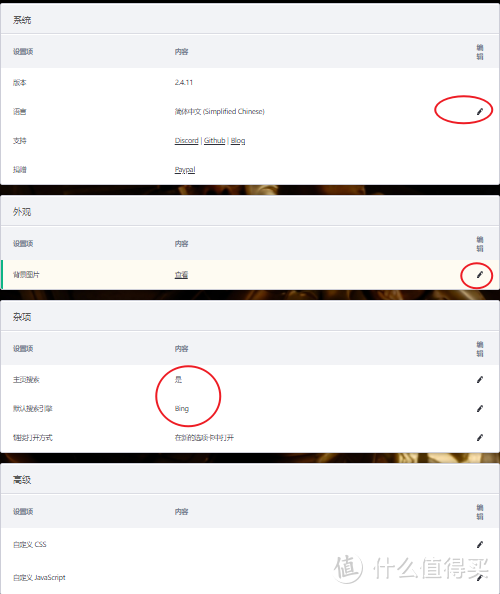
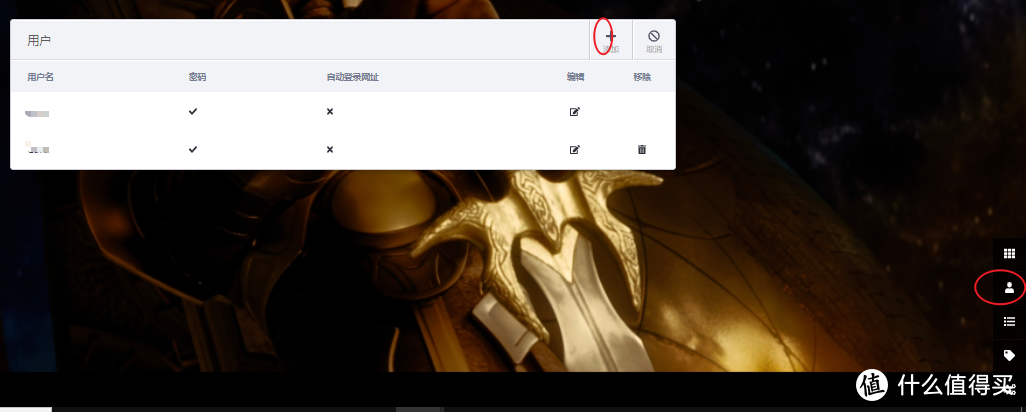
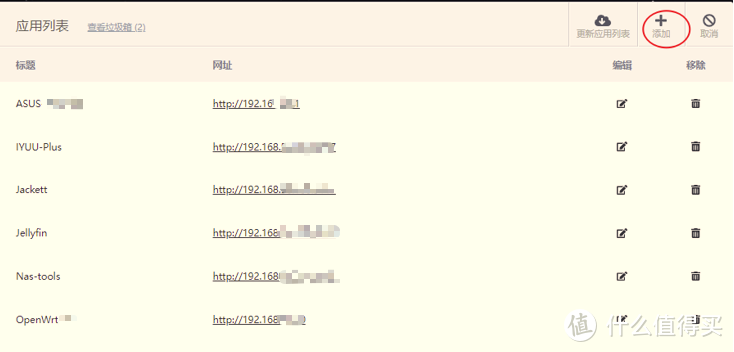
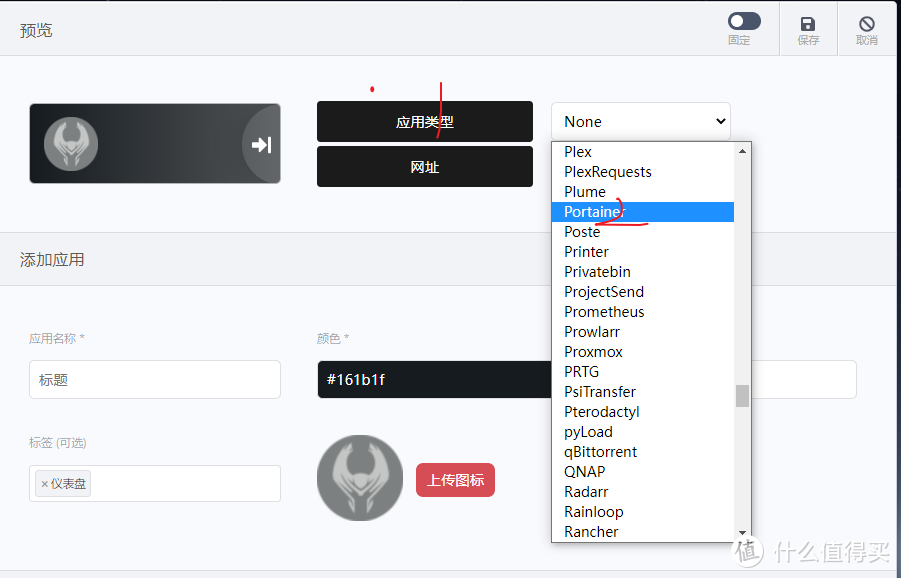
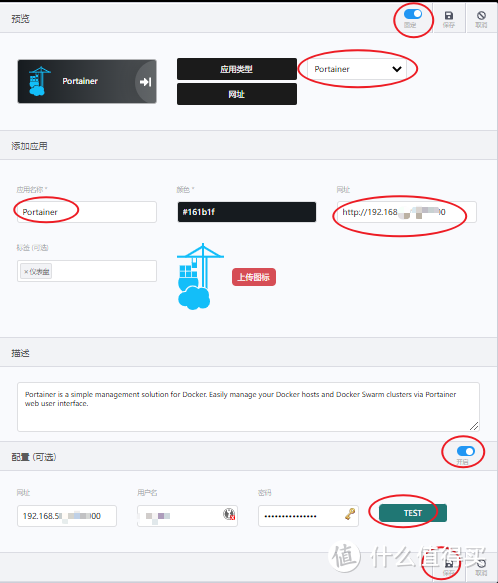
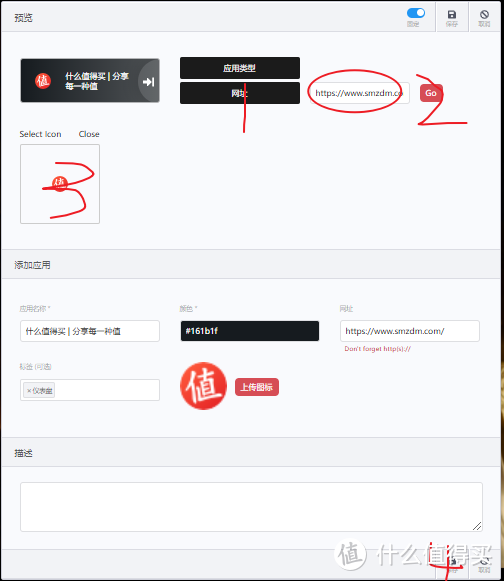
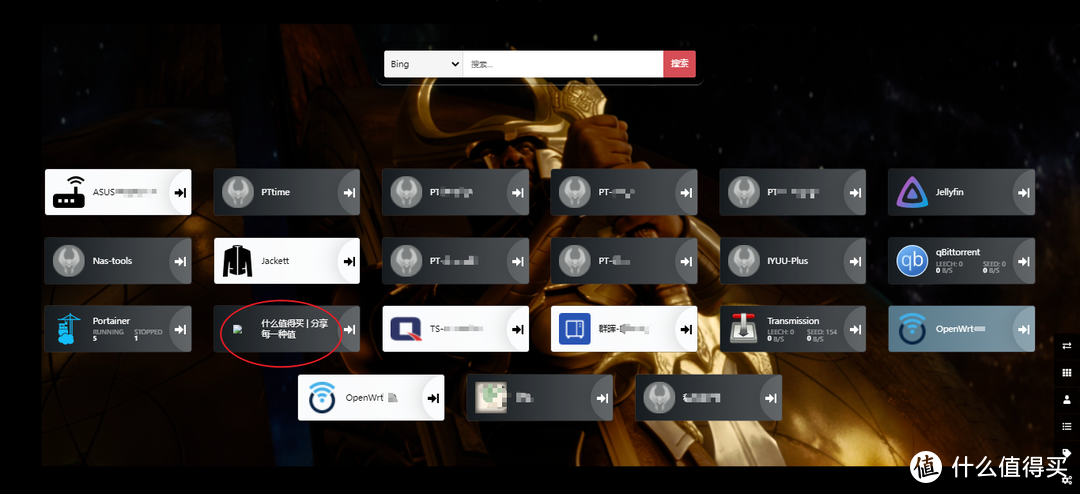






















































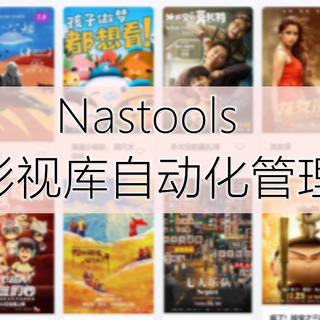

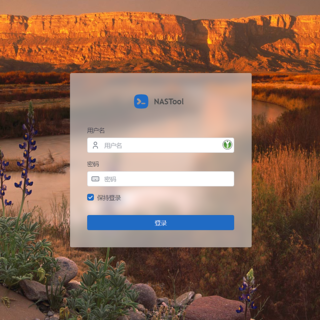


























R小寧
校验提示文案
康图夫
5-08.log" could not be opened in append mode: failed to open stream: Permis
sion denied 请问怎么办?如何赋予container权限?
校验提示文案
金融中年油腻男
校验提示文案
魅力猫
校验提示文案
生火人
校验提示文案
值友9139734645
校验提示文案
宇逸如风
校验提示文案
aaaabbbb123
校验提示文案
Roversp
校验提示文案
befantasy
校验提示文案
值友7100343640
校验提示文案
Tianli
校验提示文案
daghy01
校验提示文案
醒梦12138
校验提示文案
枫林城
校验提示文案
值友7855192197
校验提示文案
aaaabbbb123
校验提示文案
值友7855192197
校验提示文案
魅力猫
校验提示文案
枫林城
校验提示文案
生火人
校验提示文案
醒梦12138
校验提示文案
宇逸如风
校验提示文案
daghy01
校验提示文案
Tianli
校验提示文案
R小寧
校验提示文案
金融中年油腻男
校验提示文案
康图夫
5-08.log" could not be opened in append mode: failed to open stream: Permis
sion denied 请问怎么办?如何赋予container权限?
校验提示文案
值友7100343640
校验提示文案
值友9139734645
校验提示文案
befantasy
校验提示文案
Roversp
校验提示文案